WhatsApp-oproepen werken niet op Android – Hier is de FIX
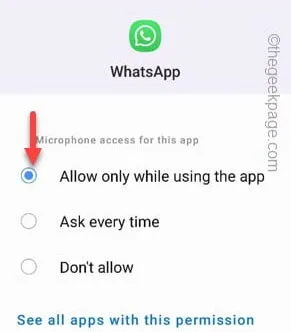
Tijdelijke oplossingen –
Oplossing 1 – Wijzig de WhatsApp-machtiging
Stap 1 – Zoek de WhatsApp- app en tik op de kleine informatieknop ” ⓘ ” om de WhatsApp-informatie te openen.
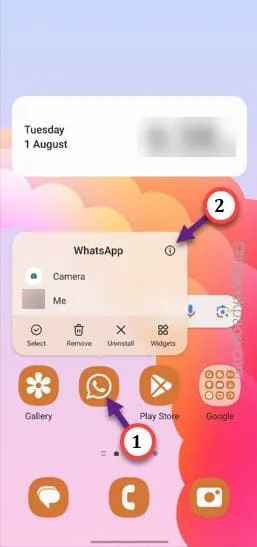
Stap 2 – Nadat u de WhatsApp-instellingen hebt geopend, tikt u op ” Toestemmingen “.
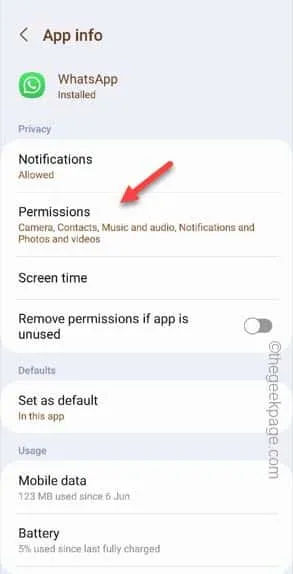
Stap 3 – Open vervolgens de instellingen ” Microfoon “.
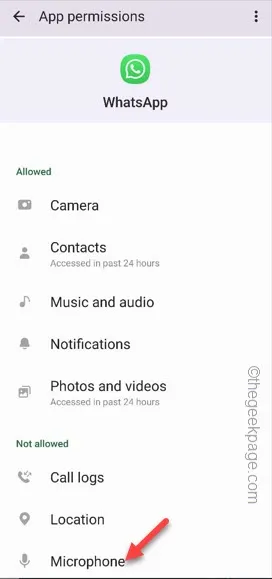
Stap 4 – Stel dat gewoon in op de modus ” Alleen bij gebruik van de app ” om dat te gebruiken.
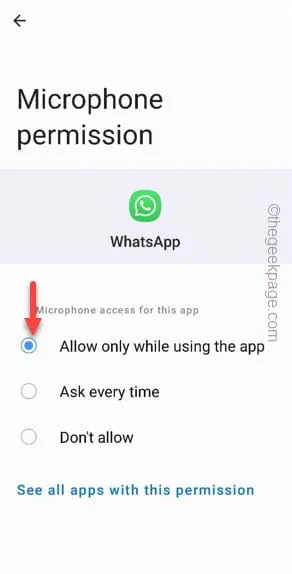
Stap 5 – Keer terug naar de hoofdpagina Machtigingen en zoek naar de machtiging ” Telefoon “.
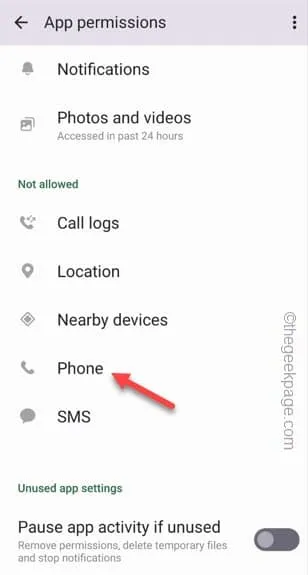
Stap 6 – Stel het in op de modus ” Toestaan “.

Oplossing 2 – Tweak het lage dataverbruik voor oproepen in WhatsApp
Stap 1 – Open de WhatsApp .
Stap 2 – Gebruik hierna de ⋮ en tik op ” Instellingen “.
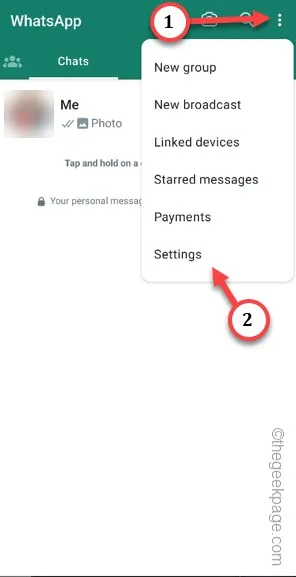
Stap 3 – Open de instellingen ” Opslag en gegevens “.
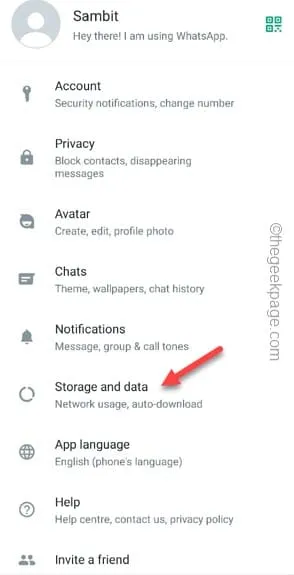
Stap 4 – Binnen de opslag- en gegevensinstellingen, past u de instelling ” Gebruik minder gegevens voor oproepen ” aan naar de modus ” Uit “.
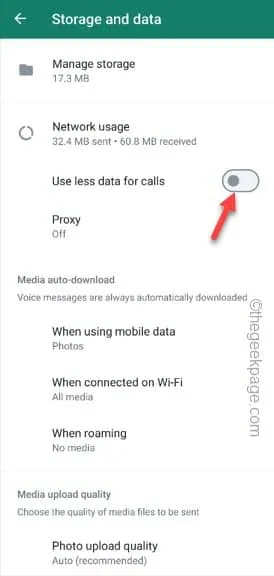
Oplossing 3 – Schakel het gebruik van achtergrondgegevens in
Stap 1 – Houd de WhatsApp -app ingedrukt en gebruik de knop ” ⓘ “.
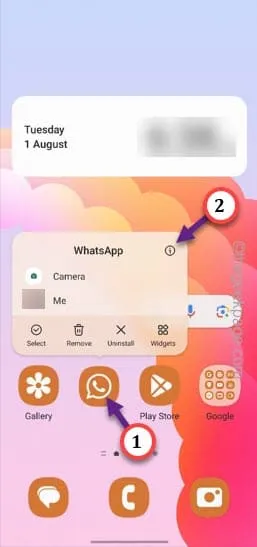
Stap 2 – Open de instellingen ” Mobiele gegevens ” op uw telefoon.
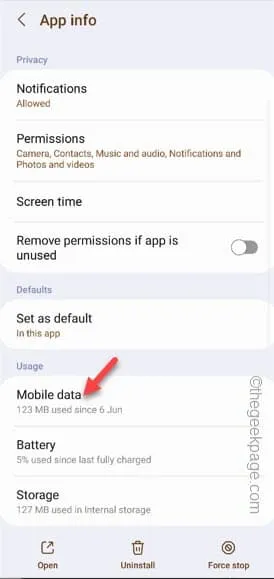
Stap 3 – Als u naar het volgende scherm gaat, vindt u een optie genaamd ” Achtergrondgegevensgebruik toestaan “. Zorg ervoor dat het is ingeschakeld.
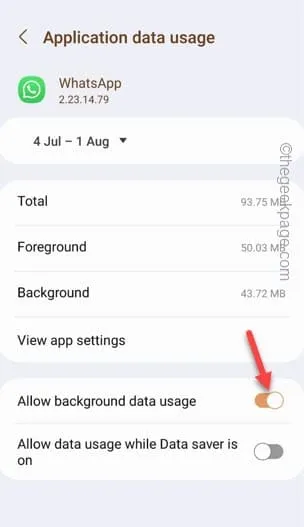
Oplossing 4 – Wis de WhatsApp-cache
Stap 1 – Je moet het WhatsApp-pictogram nogmaals ingedrukt houden .
Stap 2 – Om de WhatsApp-instellingen rechtstreeks te openen, gebruikt u die ” i ” -knop.
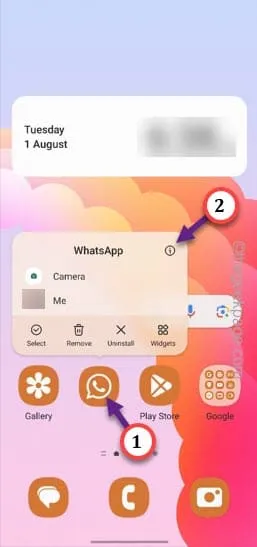
Stap 3 – Scroll naar beneden tot je de optie ” Opslag ” ziet. Maak dat open.
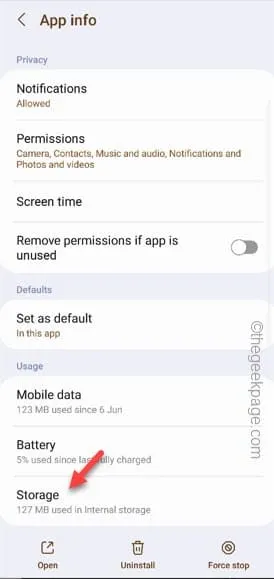
Stap 4 – Open in de WhatsApp-instellingen de ” Cache wissen ” om de WhatsApp-cache te wissen.
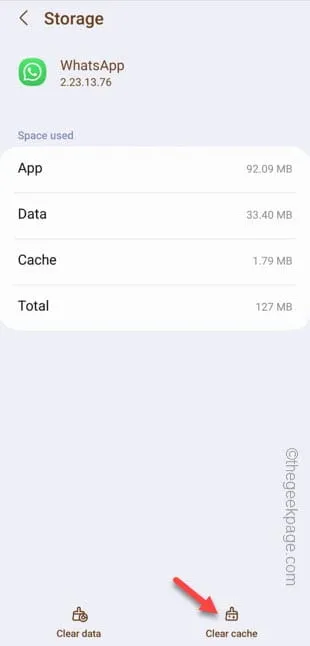



Geef een reactie